外出先でノートパソコンやゲームなどのWi-Fi機器を利用する方法は、スマートフォンを介して「テザリング」することでインターネットに接続できます。
Rakuten 最強プランを契約中の方は申し込みをせずに、楽天モバイルのテザリングを無制限で利用可能です。
また、楽天モバイルのテザリングは無料のため余計な費用が発生しない点も特徴といえるでしょう。
ただし、無料でテザリングが使用できるため、「楽天モバイルのテザリングの通信速度は遅いの?」「安定して使えるの?」などの疑問を持つ方もいらっしゃるのではないでしょうか。
本記事では、楽天モバイルのテザリングの通信速度や注意点、楽天モバイルのテザリングをiPhoneで設定する方法などを解説していきます。
楽天モバイルのテザリングを介してWi-Fi接続の使用を検討中の方、使用中の方はぜひご一読ください。
\ 人口カバー率98%!月額3,278円 /
楽天モバイルテザリングの速度は遅くない?

楽天回線エリア内において無料かつ無制限で利用できる楽天モバイルのテザリングですが、通信速度は問題なく使用できるのでしょうか。
- そもそもテザリングとは?
- 楽天モバイルのテザリングの通信速度は遅い?
- 楽天モバイルのテザリングの評判はどう?
ここからは上記の疑問を解決しながら、テザリングについて詳しく解説します。
テザリングとは
テザリングとは、手持ちのスマートフォンをモバイルルーターのように使用して、タブレット・ノートパソコン・ゲーム機などをインターネットに接続させる機能です。
一例を挙げると、スマートフォンとタブレットを持って外出すれば、スマートフォンを介してアプリの利用や動画視聴することができます。
外出先のコンビニやカフェの公共の場で使用できるフリーWi-Fiを使用するのも1つの手ですが、セキュリティ面を考えると、避けたほうが無難です。
テザリングはセキュリティ面でも信頼があるため、少しの空き時間でノートパソコンを使用して仕事を進めたい方にとっては、とても利便性の高い機能といえるでしょう。
なお、iPadでテザリングを利用予定の方は、楽天モバイルのiPadの設定方法をチェックしましょう。
テザリングの種類
テザリングはWi-Fiテザリング・ USBテザリング・Bluetoothテザリングの3つの種類に分けられ、使用する機器によって接続方法が異なります。
| 種類 | 接続方法 |
|---|---|
| Wi-Fiテザリング | Wi-Fiで接続 |
| USBテザリング | USBケーブルで接続 |
| Bluetoothテザリング | Bluetoothで接続 |
※接続機器によっては使用できない場合があるため、利用中のスマートフォンの仕様をご確認ください。
Wi-Fiテザリング
Wi-Fiテザリングとは、スマートフォンの通信回線をWi-Fiで飛ばし、ノートパソコンやゲームなどの機器がWi-Fiを受け取ることで、インターネットに接続できるという方法です。
使用できる機器は、ノートパソコン・タブレット・ゲーム機・プリンター・カメラなど幅広く、最も手軽に利用できるのが特徴です。
USBテザリング
USBテザリングとは、スマートフォンとインターネットに接続したい機器を有線のUSBケーブルで接続する方法です。
有線のため速度が速くセキュリティが高いのが特徴です。
Bluetooth®テザリング
Bluetooth®テザリングとは、スマートフォンと認識させたい機器1台をペアリングすることで、無線でインターネットに接続する方法です。
有効範囲は約10m以内と限られていますが、ペアリングをするため、セキュリティレベルが高い点が特徴です。
テザリングのメリット・デメリット
外出先において利便性が高いテザリングですが、テザリングならではのメリットやデメリットが考えられます。
以下では、テザリング方法別に考えられるメリット・デメリットを解説しますので、それぞれの特徴をよく理解したうえで使用を検討しましょう。
| テザリング方法 | メリット | デメリット |
|---|---|---|
| Wi-Fiテザリング |
|
|
| USBテザリング |
|
|
| Bluetooth®テザリング |
|
|
参照:楽天モバイル|テザリング
Wi-Fiテザリング
Wi-Fiテザリングのメリットは、接続できる範囲が広く通信速度も速く快適に利用できる点です。
また、複数の機器を同時に接続することが可能なため、いずれもWi-Fi対応機器の場合、ノートパソコンで作成した書類をプリンターで印刷することも可能です。
一方でWi-Fiテザリングのデメリットは、Wi-Fiは障害物が無く好条件の場所では50m〜100m離れた場所でも通信できるため、セキュリティ対策が重要であるという点です。
利用する前にパスワードを設定するなどして、不正アクセスから守りましょう。
またスマートフォンの電池を消費しやすいため、頻繁に利用する場合はモバイルバッテリーを用意する必要があります。
さらにスマートフォンの通信容量を消費するため、元々契約している容量が少ない方は注意が必要です。
USBテザリング
USBテザリングのメリットはUSBケーブルで繋がっている機器同士のみがインターネットに接続されるので、通信速度が速くセキュリティも高いという点です。
一方、USBテザリングのデメリットとしては、ケーブルを持ち歩く必要があるので手間と感じることが挙げられます。
ケーブルが届く範囲内でしか使用できないことが不便と感じる方も少なくないでしょう。
Bluetooth®テザリング
Bluetooth®テザリングのメリットは、接続時にペアリングを必要とするため、セキュリティが高いことです。
一方、Bluetooth®の有効範囲は10m程と狭く、通信速度が遅いため、使用方法が限られてしまう点がBluetooth®テザリングのデメリットとして挙げられます。
なお、ポケットWiFiが気になる方は、楽天モバイルのWiFiルーターRakuten WiFi Pocketをチェックしましょう。
楽天モバイルのテザリングの通信速度と評判
テザリングの楽天モバイルの通信速度の目安は次の通りです。
| テザリング方法 | 通信速度 |
|---|---|
| Wi-Fiテザリング | 速い |
| USBテザリング | 安定 |
| Bluetooth®テザリング | 遅い |
楽天モバイルのテザリングを実際に利用した人からは「動画もスムーズに再生できた」「通信速度が早くて快適」「自宅で使用中の光回線と比較しても差を感じなかった」という声も多く挙がっており、満足しているユーザーが多い印象です。
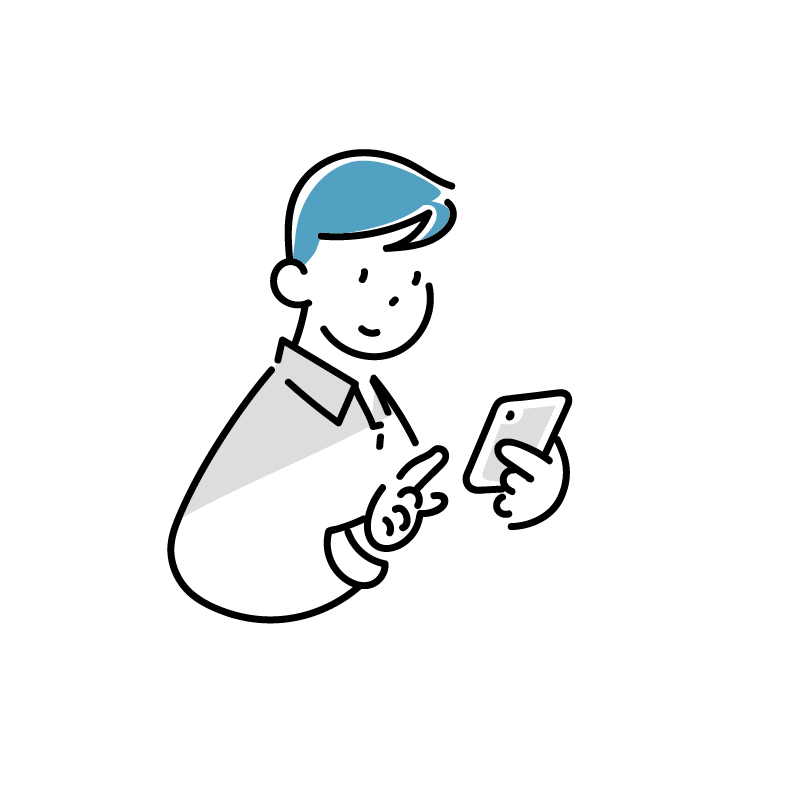
楽天モバイルのテザリング いま下り50Mbps以上出てる
(窓は全部シャッター閉めてて屋根は鉄板 東京の千葉側)
普段は30M程度
なぜかこの部屋は外より電波いい 自作室内アンテナ張り巡らせてるからか?
引用:Twitter
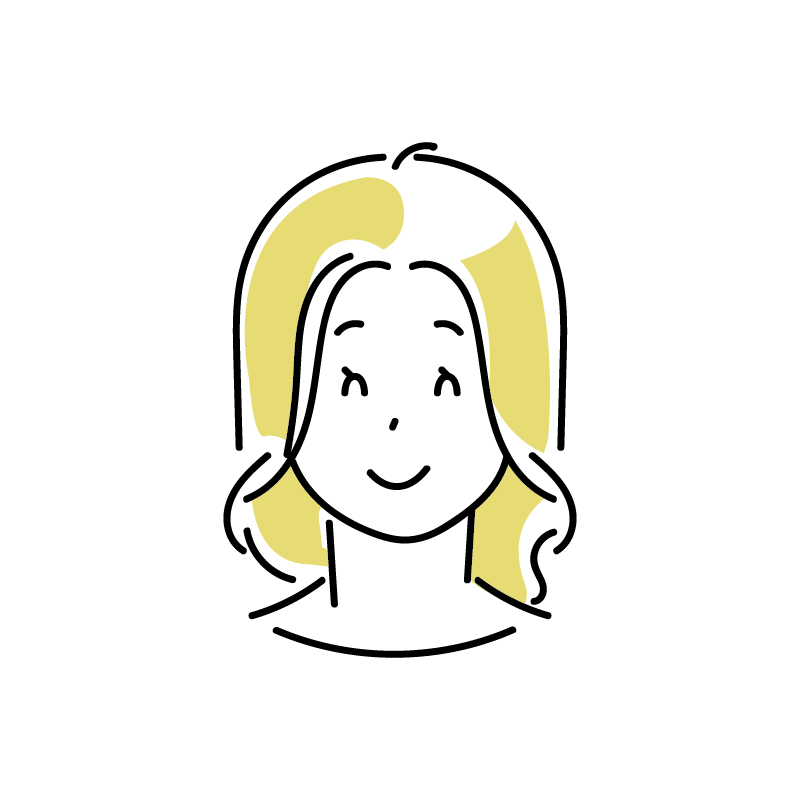
そしたらここ数日でこんなになってた笑Huluもユーネクストも使ってるから
なかなかよね笑楽天モバイルでよかた♪
引用:Twitter
後述しますが、楽天モバイルのテザリングは無制限のため、「コストパフォーマンスが高い」「通信料金の削減に繋がる」と感じているユーザーも多く見受けられました。
一方で、「遅い」「突然途切れる」「不便」といった声も一部のユーザーから挙がっているようです。
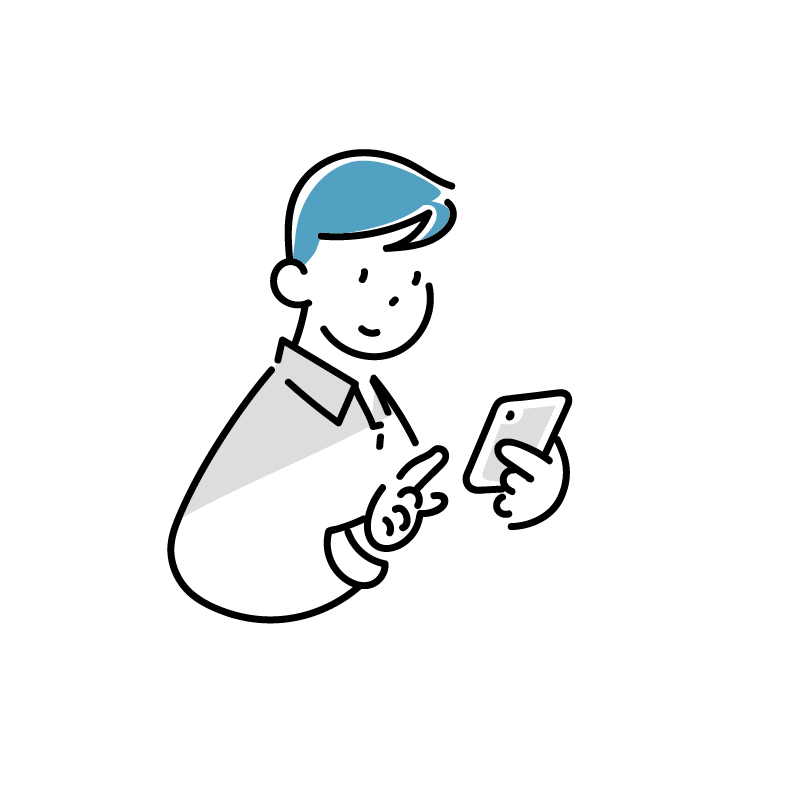
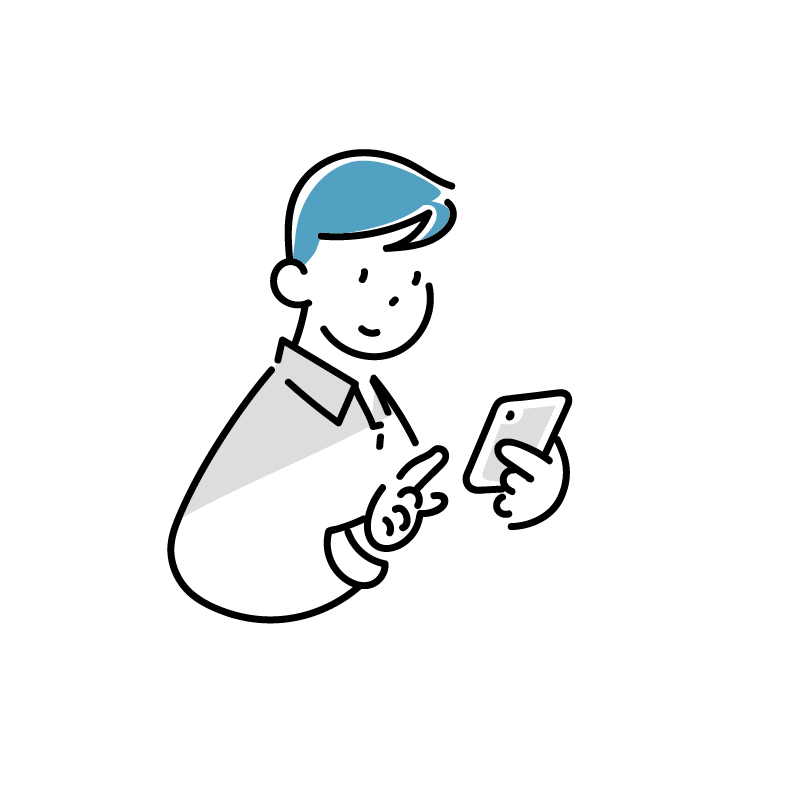
普段は快適にテザリング機能を利用して動画視聴やノートパソコンを利用できますが、遅く感じる日もあるようです。
中には、「ソフトバンクと比較して遅く感じた」という声も挙がっていました。
Wi-Fiテザリングが遅かったり途切れてしまったりする要因の1つとして、電波の干渉が考えられます。
Wi-Fiと電子レンジの出す周波数が同じなため、電子レンジの電磁波がWi-Fiのノイズとなり、結果的に通信エラーに繋がります。
距離が近ければ近いほど干渉しやすいため、なるべく機器同士を離しての使用がおすすめです。
楽天モバイルの電波が気になる方は、楽天モバイルの電波が悪いと言われる理由をチェックしておきましょう。
\ 無料でテザリングできる! /
楽天モバイルのテザリングは無料で無制限


画像参照:楽天モバイル
楽天モバイルのプラン「Rakuten 最強プラン」を契約中の方は、楽天モバイルのテザリングは無料かつ無制限でテザリングが利用可能です。
| 基本料金 | 「Rakuten 最強プラン」
|
|---|---|
| テザリング利用料 | 無料 |
| テザリング利用条件 | 楽天モバイルを契約中、かつ「Rakuten 最強プラン」を利用中の方 ※楽天モバイルではワンプランのみを提供しているため、楽天モバイルの契約者全員 |
| 利用制限 | 楽天回線エリア内:無制限
※楽天モバイルに準ずる |
楽天モバイルが提供するテザリングは「無制限」で利用できるため、ゲーム機・ノートパソコン・タブレットなど幅広く活用できる年齢層に関係なく利便性が高い機能です。
楽天モバイルをスマートフォン1台で使用することを考えていた方も、外出先でテザリング機能を使用してさまざまな機器をインターネットに接続して活用することを検討してみてはいかがでしょうか。
また、楽天モバイルは無制限プランを活かして、楽天モバイルを自宅でルーター代わりとして利用するのもおすすめです。
なお、お得に申し込みたい方は、楽天モバイルのキャンペーン・楽天モバイルのクーポン・楽天モバイルのキャッシュバックも忘れずにチェックしましょう。
楽天モバイルのテザリングは申し込み不要で無料
楽天モバイルのテザリングは「Rakuten 最強プラン」を契約中のユーザーなら、無料かつ無制限でテザリングが利用可能です。
他の格安SIMでは、テザリングを無料で利用できるのでしょうか。
以下の表にまとめましたので、参考にしてください。
| 格安SIM | テザリング
料金 | 申し込み | 制限 | テザリング向けのプラン/料金 |
|---|---|---|---|---|
| 楽天モバイル | 0円 | 不要 | 無制限 | Rakuten 最強プラン
|
| mineo | 0円 | 不要 | 契約データ容量のみ | パケット放題 Plus
マイピタ 20GB
|
| UQモバイル | 0円 | 不要 | 契約データ容量のみ | コミコミプラン
|
| povo | 0円 | 不要 | 契約データ容量のみ |
|
| LINEMO | 0円 | 不要 | 契約データ容量のみ | LINEMOベストプラン V
|
| 日本通信SIM | 0円 | 不要 | 契約データ容量のみ | 合理的20GBプラン
|
※料金はすべて税込です。
他の格安SIMでも、追加料金を支払わずにテザリングを使用することができます。
ただし、テザリングで利用したデータ通信量も契約データ容量から消費されるため、3GBや5GBを契約中の方は注意が必要です。
テザリング使用を目的としている方は、事前に契約データ量を増やすことをおすすめします。
Rakuten最強プランが気になる方は、楽天モバイル最強プランの落とし穴を確認しておきましょう。
なお、eSIMを利用予定の方は、楽天モバイルのeSIM対応機種を参考にしてください。
テザリングが無制限で使用できるのは楽天モバイルのみ
前述した通り、mineo・UQモバイル・povo・LINEMO・日本通信SIMでは、契約したデータ容量分のみテザリングを利用することができます。
契約中のデータ容量が5GBであれば、テザリングを利用したインターネット通信も5GBまで、20GBプランを契約中であれば、テザリングも20GBまでに制限されます。
楽天モバイルに関しては、楽天回線内であれば20GBを超えると、どんなにテータ量を消費しても料金は変わらずに50GBでも100GBでも無制限で利用することが可能なため、テザリングも無制限で利用できます。
外出先だけではなく、自宅でもテザリングの使用を検討している方は、データ容量に制限の無い楽天モバイルを選択肢の1つに入れてみてください。
\ 無料で無制限使えるのは楽天だけ! /
楽天モバイルのテザリング設定方法(iPhone)
.png)
ここからは、楽天モバイルで使用しているiPhoneでテザリングする際の設定方法を解説します。
<Wi-Fiテザリング>
- iPhoneの「設定」を開く
- インターネット共有をONにする
- 「インターネット共有」または「ほかの人の接続を許可」をONに切り替える
<USBテザリング>
- USBケーブルを使用して、子機と接続する
Wi-Fiテザリング・USBテザリングに関しては、複数の手順があるため、次章でさらに詳しく解説します。
USBテザリングは、ケーブルを繋いだ状態で「Wi-Fiテザリング」の設定を実行してください。
<Bluetoothテザリング>
- iPhone「設定」内の「Bluetooth」から子機とペアリングを行う
初めて接続する機器の場合は、ペアリングを必ず行ってからテザリングを実行しましょう。
また3種類すべてのテザリング方法において、子機のペアリング方法は使用する機器によって使用方法が異なるため、取扱説明書やメーカー公式HPなどを参考にしてください。
以下では、一般的に用いられるWi-Fiテザリングの手順を詳しく紹介します。
手順1:iPhoneの「設定」を開く
まずは、iPhoneのホーム画面の「設定」のアイコンをタップして開きます。
次の手順に進む前に、確認事項があります。
現在、iPhoneのインターネット回線がモバイル回線に接続されていない状態の場合、インターネット共有ができないため、必ずオンに変更してください。
普段Wi-Fiのみでインターネットを利用している方はご注意ください。
手順2:インターネット共有をONにする
続いて、「設定」内にある「インターネット共有」を開き、「ほかの人の接続を許可」をONにします。
画面内に「Wi-Fiのパスワード」が表示されているのを確認できたら、次の手順3に進みましょう。
Wi-FiのパスワードはiPhoneと子機を接続する際に使用するため、iPhoneの画面を開いたままの状態にしておくとスムーズに設定できます。
手順3: 「インターネット共有」または「ほかの人の接続を許可」をONに切り替える
インターネットに接続したい子機からWi-Fi設定画面を開き、iPhoneを選択します。
先ほど表示されていたパスワードを入力して接続完了です。
接続先のWi-Fiに表示される名前は、iPhoneに登録したユーザー名が表示されるため外出先の飲食店や公共の場でテザリングを使用予定の方は、事前にネットワーク名を変更することをおすすめします。
参考:楽天モバイル|[iPhone] テザリング(インターネット共有)ができるか知りたい
\ カンタン設定でテザリング! /
楽天モバイルのテザリング設定方法(Android)
.png)
ここからは、楽天モバイルで使用しているAndroidでテザリングを行うための設定方法を解説します。
AndroidはiPhoneとは違い、メーカーやOSによってテザリングの設定項目が異なるため、不明点があった場合はスマートフォンの取り扱い説明書やマニュアルを参照してください。
<Wi-Fiテザリング>
- アクセスポイントをオンにする
- スマートフォンアクセスポイントに他の端末を接続する
- アクセスポイントアイコンを長押しする
Wi-Fiテザリングに関しては、複数の手順があるため次章でさらに詳しく解説します。
<USBテザリング>
- USBケーブルを使用してスマートフォンと子機と接続。画面上部に通知が表示
- スマートフォンで、画面上から下にスワイプし、アクセスポイントアイコンを長押し
- USB テザリングをオンにする
MaのパソコンはUSB経由でAndroidスマートフォンとのテザリングができないため注意が必要です。
<Bluetoothテザリング>
- Androidと子機のペアリングを行う
- Bluetoothを使用して、子機のネットワーク接続をセットアップ
- スマートフォンで画面上から下にスワイプし、アクセスポイントアイコンを長押し
- Bluetowothテザリングをオンにする
ペアリング未設定の場合、必ずペアリングを実行してからテザリングを実行しましょう。
また前述した3種類のテザリング方法において、子機のペアリング方法は使用する機器によって異なります。
子機の設定方法は、取扱説明書やメーカー公式HPなどを参考にしてください。
以下では、AndroidでのWi-Fiテザリングの手順を詳しく紹介します。
手順1:アクセスポイントをオンにする
画面を1本もしくは2本指で上から下にスワイプして、アクセスポイントアイコンをタップします。
機種やバージョンによってはアクセスポイントアイコンが表示されない場合もありますが、左下にある編集アイコンをタップして、アクセスポイントアイコンを「クイック設定」にドラッグすることにより、スマートフォンの画面を下にスワイプした時に表示されるように変更されます。
次の手順に進む前に、確認事項があります。
設定時に、Androidのインターネット回線がモバイル回線に接続されていない状態の場合、インターネット共有ができないため、必ずオンに変更してください。
普段Wi-Fiのみでインターネットを利用している方はご注意ください。
手順2:スマートフォンアクセスポイントに他の端末を接続する
次にAndroidのスマートフォンとテザリングしたい子機のWi-Fiリストを開き、Androidスマートフォンのアクセスポイント名を選択しましょう。
Androidスマートフォン側のアクセスポイントのパスワードを入力して「接続」をクリックします。
手順3:アクセスポイントアイコンを長押しする
最後にアクセスポイントアイコンを長押し後に、「Wi-Fiアクセスポイント」をオンにして完了です。
カフェや公共の場でテザリングを使用予定の方は、セキュリティ対策のためアクセスポイントの名前とパスワードの変更をおすすめします。
アクセスポイントをタップすると、アクセスポイントの名前やパスワードを表示・変更することができます。
パスワードに使用できる文字は、半角の0から9、アルファベットの大文字小文字を8桁以上63桁以下で組み合わせたものが使用可能です。
また、Wi-Fiアクセスポイントを通じて、Androidスマートフォンのモバイルデータ通信を最大10台の端末と共有できるため、タブレット・ゲーム機器・プリンタなど複数の端末をテザリングしたい方は役立つでしょう。
この手順は、Android9以降のみで動作します。
子機のペアリング方法は使用する機器によって使用方法が異なりますので、子機の設定をする際は、取扱説明書やメーカー公式HPなどを参考にしてください。
参考:Android ヘルプ|Android でアクセス ポイントやテザリングを使用してモバイル接続を共有する
テザリングができないときの対処法
前述した手順でテザリングができない時は、以下の対処法を試してみてください。
- 端末を再起動する
- Wi-Fiのオン・オフを実行
- スマホのネット接続状況を確認する
- ネットワーク設定をリセットする
原因がよく分からない時は、親機(スマートフォン)や子機(タブレットやゲーム機)の端末の再起動が有効です。
加えて、スマートフォンのモバイルデータ通信がオンになっているかを確認した上で、Wi-Fi接続のオン・オフを繰り返しオンに設定してください。
解決しない場合は、スマートフォンの電波マークを見て接続状況を確認しましょう。
テザリングはスマートフォンのデータ通信を利用しているため、スマートフォンの接続状況が悪ければテザリングも使用できません。
ここまでで解決できない場合は「ネットワーク設定」のリセットを試してください。
インターネット共有やWi-Fi関連の設定が、何らかの理由でエラーになっている場合、リセットすることで改善することがあります。
ただし、事前に設定したパスワードも初期化されてしまうため、最終手段の1つとして考えておきましょう。
\ 無料で無制限使えるのは楽天だけ! /
楽天モバイルのテザリングの注意点

楽天エリア回線内なら追加料金なし・無制限で利用できる楽天モバイルテザリングですが、次のような注意点もあります。
- 楽天回線外エリアでは速度制限あり
- 気づかないうちに通信データを利用する
- スマホのバッテリー消費量が激しい
楽天モバイルのテザリング機能を安全に利用するためにも、次に解説する注意点を十分に理解して使用を検討してみてはいかがでしょうか。
次章でそれぞれの注意点について詳しく解説します。
楽天回線外エリアでは速度制限あり
楽天モバイルの「Rakuten再挙プラン」は、楽天回線の通信エリア内のみ容量制限の無い使い放題のプランですが、パートナー回線では5GB超過で速度制限がありました。
しかし、2023年6月1日から提供されている「Rakuten 最強プラン」では楽天回線エリア・パートナー回線エリアのどちらでもデータを無制限に利用できるようになりました。
楽天モバイルのエリアは順次拡大中ですが、3台キャリアと比較するとまだ十分ではなく、地方だとエリア外の地域も少なくありません。
しかし、楽天回線エリア外で通信する場合はau回線が自動で繋がるようになっており、高速通信が可能です。
楽天回線を使用するかau回線を使用するかを選択することはができないため、au回線でもデータ無制限で利用できるようになったことは、これまで制限(5GB/月)を気にしていた方にとって嬉しいサービスですね。
気づかないうちに通信データを利用する
テザリング使用中にアップデートプログラムやクラウドサービスの同期により、自身が想像している以上に通信データを利用しているケースも少なくありません。
気付かないうちにデータ通信を使用しすぎてしまうと、契約容量の上限に到達して利用制限がかかってしまうため、あまり気軽に使用することができません。
あらかじめテザリング機能を使用すると決めている方は、楽天モバイルの無制限プランがおすすめです。
楽天モバイルの料金プランやテザリングの条件を次の表でご確認ください。
| 基本料金 | 「Rakuten 最強プラン」 無制限:3,278円(税込) |
|---|---|
| テザリング利用料 | 無料 |
| テザリング
利用条件 | 楽天モバイルを契約中、且つ「Rakuten 最強プラン」を利用中のユーザー |
| 申し込み | 不要 |
| 利用制限 | 無制限 |
楽天モバイルのテザリングは、料金プランに含まれているため申し込み不要で利用できます。
また、使用料や追加料金もないため、毎月のスマートフォンの利用料金のままでテザリング機能を利用できる点が魅力です。
スマホのバッテリー消費量が激しい
外出先で仕事をしたり空き時間を過ごしたりする際に活躍するテザリング機能。
一方で、テザリング機能を使用することで、スマートフォンのバッテリー消費が激しいのが悩みという方も少なくないでしょう。
特にWi-Fiテザリングはスマートフォン側に負担がかかるため、想像以上にバッテリーが減ります。
テザリング機能を使用しないときはオフにすることで電池の消耗を抑えられますが、Wi-Fiテザリングを使用したい方はモバイルバッテリーなどの予備電源を持ち歩くなどの対策が必要です。
その他に、Wi-Fiテザリングだけではなく、利用や用途に合わせて接続方法を変更するのも1つの手です。
USBテザリングやBluetoothテザリングは、バッテリーの消耗が少ないため併用しながら使用してみてはいかがでしょうか。
\テザリングでパソコンもタブレットも使える! /
楽天モバイルのテザリングについてよくある質問

ここからは、楽天モバイルのテザリングについてよくある質問に回答します。
- 楽天モバイルのテザリングは何ギガ?
- 楽天モバイルのテザリングにかかる料金は?
- ポケットWifiとテザリングどっちがいい?
楽天モバイルでテザリングを使用したい方は、不明点を解消してから契約を検討してみてはいかがでしょうか。
他に気になる質問がありましたら「お客様サポート」や「オンライン相談」をご利用ください。
楽天モバイルのテザリングは何ギガ?
楽天回線エリア・パートナー回線共に無制限で使い放題です。
以前はパートナー回線エリアで5GB/月の制限がありましたが、2023年6月から変更になりました。
楽天モバイルのテザリングにかかる料金は?
「Rakuten 最強プラン」を契約中の方は、毎月のスマートフォンの料金のみで追加料金を支払うことなくテザリング機能を利用できます。
ポケットWifiとテザリングどっちがいい?
以下の表を見て分かるように、通信速度はポケットWi-Fiの方が速いですが、機能的には大差がないため、荷物を増やしたくない方はテザリングがおすすめです。
| メリット | デメリット | |
|---|---|---|
| ポケットWi-Fi |
|
|
| テザリング |
|
|
テザリングのデメリットに「データ通信容量が減る」とありますが、楽天モバイルの「Rakuten 最強プラン」を契約中の方は、毎月のスマートフォンの料金のみでテザリング機能を無制限で利用できます。
そのため、ポケットWi-Fiのメリットにもある「データ容量を気にせずに使える」が該当します。
ポケットWi-Fiは契約後1人暮らしや光回線の工事ができない賃貸住宅に住んでいる方におすすめです。
\楽天モバイルのテザリングは超優秀! /
楽天モバイルのテザリングに関するまとめ
本記事では楽天モバイルのテザリングについて解説しました。
楽天モバイルのテザリングの特徴は次の通りです。
- 通信速度が速い
- 楽天エリア内であれば無制限で利用可能
- テザリングの設定手順は簡単
- 【注意点】気づかないうちに通信データを利用していることもある
- 外出先で利用するならテザリングがおすすめ
一般的なスマートフォンのテザリングは、気付かないうちに通信データ容量を消費していることもあるため、3GBや10GBなどの契約データ容量を超える可能性が考えられます。
しかし、楽天モバイルの楽天エリア内であればデータ容量が無制限で使用できるため、気にせずにテザリング機能を利用できるでしょう。
楽天モバイルのテザリングを利用すれば、外出先でもノートパソコンで仕事を進めたり、タブレットで動画視聴したりして、快適なインターネット環境が手に入ります。
テザリングの設定方法は簡単ですので、テザリング機能を利用したいと考えている方は、ぜひ今回の記事を参考に楽天モバイルのテザリング利用を検討してください。
\楽天モバイルはキャンペーンたくさん! /














